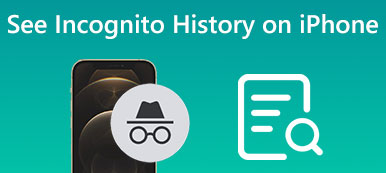Historie vyhledávání Bing obsahuje velké množství informací o vašich online aktivitách, zájmech a preferencích. Historii vyhledávání však můžete omylem smazat kvůli aktualizaci softwaru, poruše zařízení nebo z jiných důvodů. Obnovení historie vyhledávání Bing může být životně důležité pro opětovné navštívení webu nebo hledaného výrazu, který jste si dříve prohlíželi, nebo pro ochranu vašeho soukromí tím, že zajistíte, aby byla vaše historie vyhledávání ve správných rukou. Tento článek ukáže, jak obnovit smazanou historii vyhledávání Bing na zařízeních iPhone a Android.
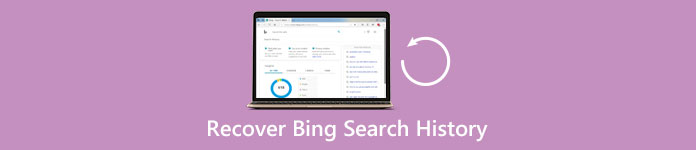
- Část 1: Jak získat zpět historii vyhledávání Bing pomocí účtu Microsoft
- Část 2: Nejlepší způsoby, jak obnovit historii vyhledávání Bing na iPhone/Android
- Část 3: Časté dotazy o obnovení historie vyhledávání Bing
Část 1: Jak získat zpět historii vyhledávání Bing pomocí účtu Microsoft
Pokud jste při používání Bingu přihlášeni pomocí svého účtu Microsoft, vaše historie vyhledávání se může uložit do vašeho účtu. Toto je rychlý a bezpečný způsob, jak obnovit historii vyhledávání Bing. Můžete přímo vidět historii vyhledávání Bing a obnovit historii ve svém vyhledávači Bing.
Krok 1Přejděte na domovskou stránku Bing a přihlaste se pomocí svého účtu Microsoft.
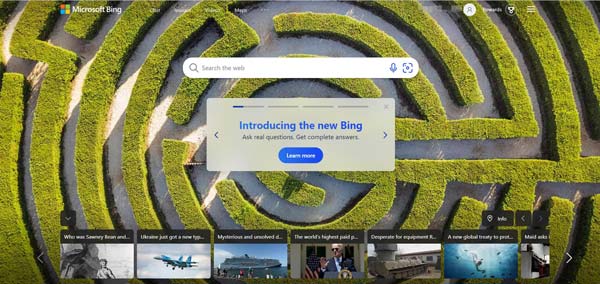
Krok 2Poté klikněte na tlačítko Menu tlačítko v pravém horním rohu stránky.
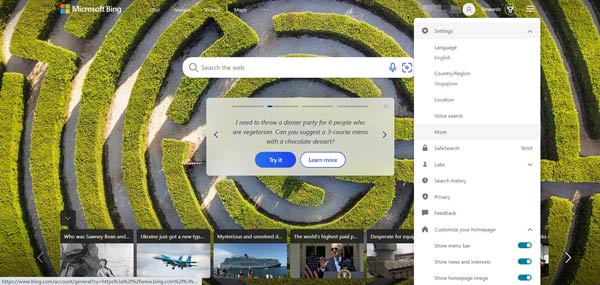
Krok 3Klepněte na tlačítko Historie vyhledávání tlačítko pro zobrazení historie vyhledávání Bing.
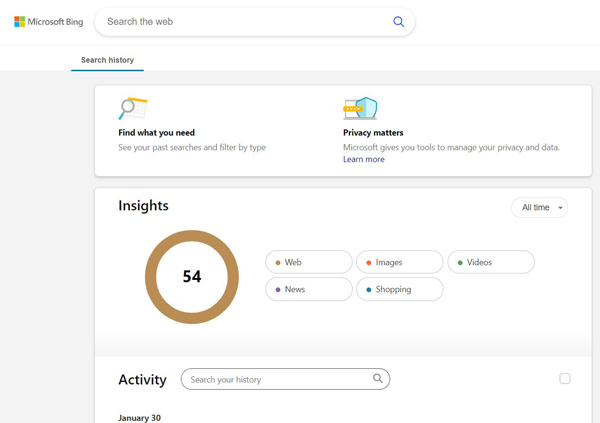
Část 2: Nejlepší způsoby, jak obnovit historii vyhledávání Bing na iPhone/Android
Pokud nejste přihlášeni pomocí svého účtu Microsoft nebo byla vaše historie vyhledávání vymazána, může být nemožné obnovit historii vyhledávání Bing. Bing nenabízí vestavěnou funkci pro obnovení smazané historie vyhledávání. Některé softwarové programy třetích stran však mohou obnovit historii vyhledávání Bing.
1. Zařízení iOS
Můžete použít profesionální software pro obnovu dat, jako je Apeaksoft iPhone Obnova dat obnovit smazanou historii vyhledávání Bing. Tento software pomáhá uživatelům obnovit ztracená nebo smazaná data z jejich iPhonu, iPadu nebo iPodu touch. Lze obnovit různé typy dat, včetně protokolů prohlížeče, historie vyhledávání Bing, zpráv, kontaktů, protokolů hovorů atd.

4,000,000 + Stahování
Podporujte širokou škálu typů dat pro jejich skenování a obnovu.
Nabízí tři režimy obnovy ze zařízení iOS, iTunes a iCloud.
Umožňuje zobrazit náhled ztracené historie vyhledávače Bing před obnovením.
Kompatibilní se všemi modely a systémy iOS pro obnovení historie vyhledávání Bing.
Krok 1Můžete si vybrat tři způsoby obnovení vašeho iPhone. Obnovit můžete ze zařízení, iCloudu nebo iTunes.

Krok 2Pokud jste neprovedli synchronizaci na iCloud nebo iTunes, klikněte na Obnovení z zařízení iOS knoflík. A klepněte Věřte na iPhone.

Krok 3Po úspěšném připojení zařízení iOS k počítači klikněte na Spustit skenování tlačítko pro skenování všech dat.

Krok 4Můžete si vybrat datový soubor a cíl, který chcete uložit. A klikněte na Zotavit se tlačítko pro návrat zpět do historie vyhledávání Bing. Tento program také umí obnovit záložky Chrome snadno.

2. Zařízení Android
Apeaksoft Android Obnova dat je určen pro uživatele systému Android. Tento software může také obnovit ztracená data. A ať už jste data ztratili z různých důvodů, jako je náhodné smazání, selhání systému, zakořenění nebo napadení virem, můžete tento software použít k jejich získání zpět, nemluvě o obnovení historie vyhledávání Bing.

4,000,000 + Stahování
Obnovte SMS, kontakty, protokoly hovorů, fotografie, videa, zvuk, WhatsApp atd.
Obnovte smazané soubory z interního úložiště telefonu Android a karty SD.
Náhled a selektivní obnovení smazaných souborů z telefonu Android.
Podpora Samsung, HTC, Xiaomi, LG, Huawei, Sony, Motorola atd.
Krok 1Po spuštění klikněte na Android Záchrana dat knoflík. Poté musíte zařízení Android připojit k počítači pomocí USB.

Krok 2Po úspěšném připojení se zobrazí seznam všech datových typů. Vyberte typ dat, která chcete obnovit, a klikněte na další .

Krok 3Vyberte typ dat na levé liště. Poté, co jste se rozhodli pro data, která chcete obnovit, klikněte na Zotavit se pro spuštění.

Část 3: Časté dotazy o obnovení historie vyhledávání Bing
Otázka 1. Jak mohu zabránit smazání mé historie vyhledávání Bing?
Smazání historie vyhledávání Bing můžete zabránit zapnutím možnosti Historie vyhledávání v nastavení účtu. Tím se uloží historie vyhledávání do vašeho účtu; můžete k němu přistupovat, i když bude smazán. Kromě toho můžete použít software třetích stran zálohujte svůj iPhone nebo Android, aby se zabránilo pravidelné ztrátě dat.
Otázka 2. Mohu obnovit historii vyhledávání Bing z naformátovaného zařízení?
Ano. Historii vyhledávání Bing můžete obnovit z naformátovaného zařízení pomocí softwaru pro obnovu dat, jako je Apeaksoft iPhone Data Recovery nebo Apeaksoft Android Data Recovery. Úspěch obnovy však závisí na různých faktorech, jako je doba od naformátování dat a množství nových dat přidaných do zařízení po formátování.
Otázka 3. Mohu obnovit historii vyhledávání Bing z jiného zařízení?
Ano, můžete obnovit historii vyhledávání Bing z jiného zařízení, pokud jste svou historii vyhledávání synchronizovali se svým účtem Bing. Na druhém zařízení se přihlaste ke svému účtu Bing. Pokud jste však svou historii vyhledávání nesynchronizovali, nemůžete ji obnovit ani pomocí softwaru třetí strany.
Proč investovat do čističky vzduchu?
Obnovení historie vyhledávání Bing bez účtu není zaručeno, ale můžete zvýšit své šance na úspěch pomocí správných nástrojů a technik. Tento článek ukazuje, jak obnovit historii vyhledávání Bing pomocí Apeaksoft iPhone Data Recovery a Apeaksoft Android Data Recovery. Nezapomeňte jednat rychle, pokud omylem smažete historii vyhledávání; čím déle budete čekat, tím těžší může být zotavení. Doufejme, že vám tato příručka pomohla při obnovení ztracené nebo smazané historie vyhledávání Bing. A pokud vás smazat historii vyhledávání Google na iPhone nebo Android a chcete je obnovit, můžete tento příspěvek také použít jako průvodce.